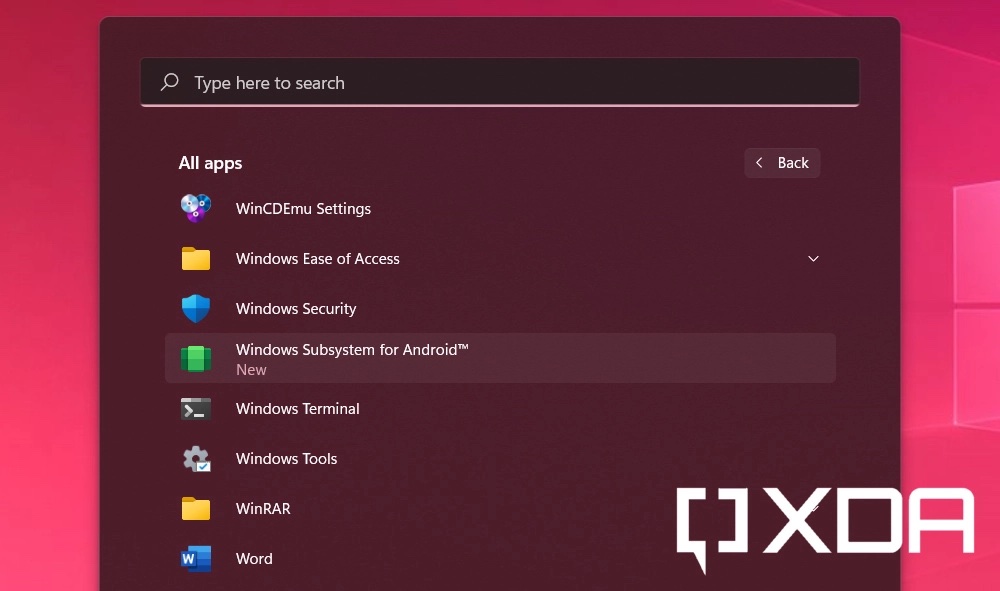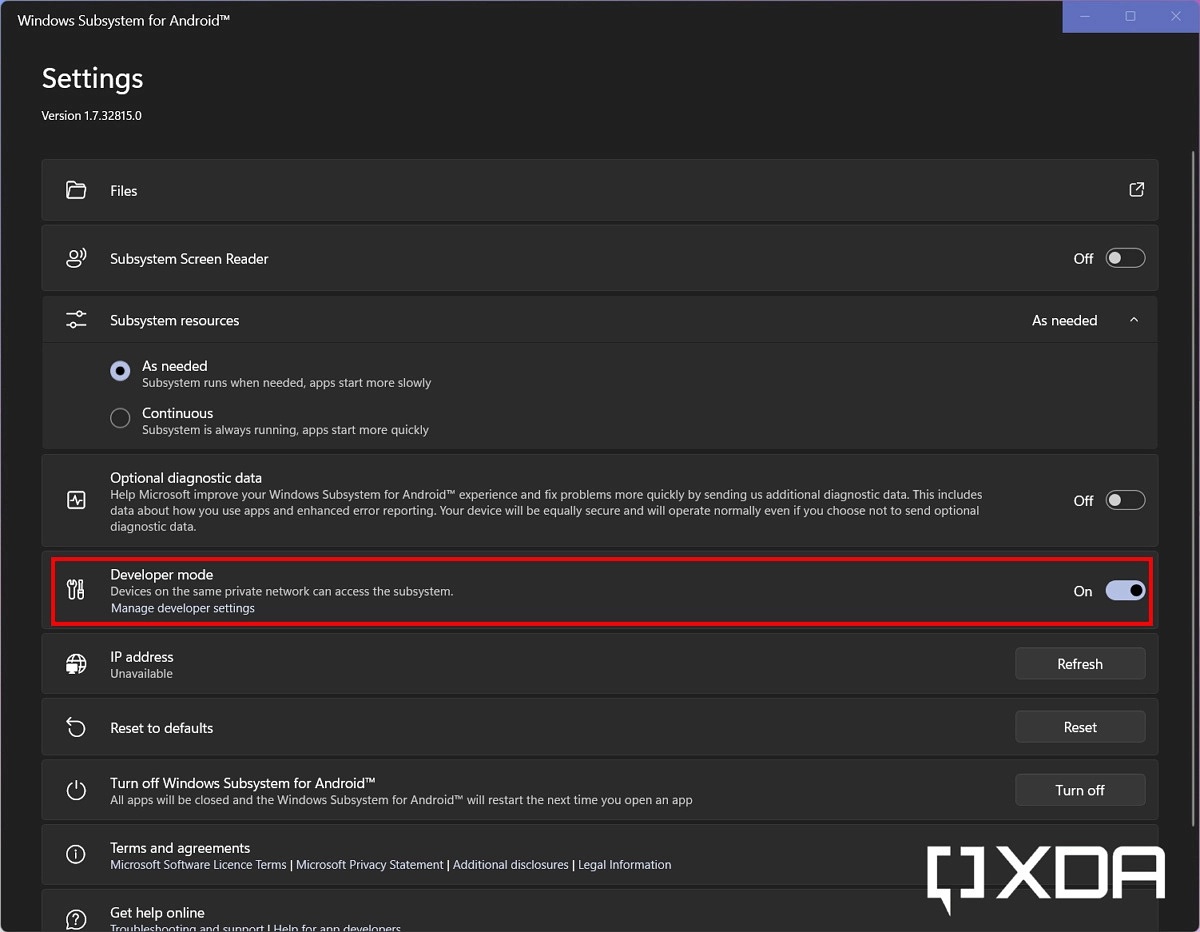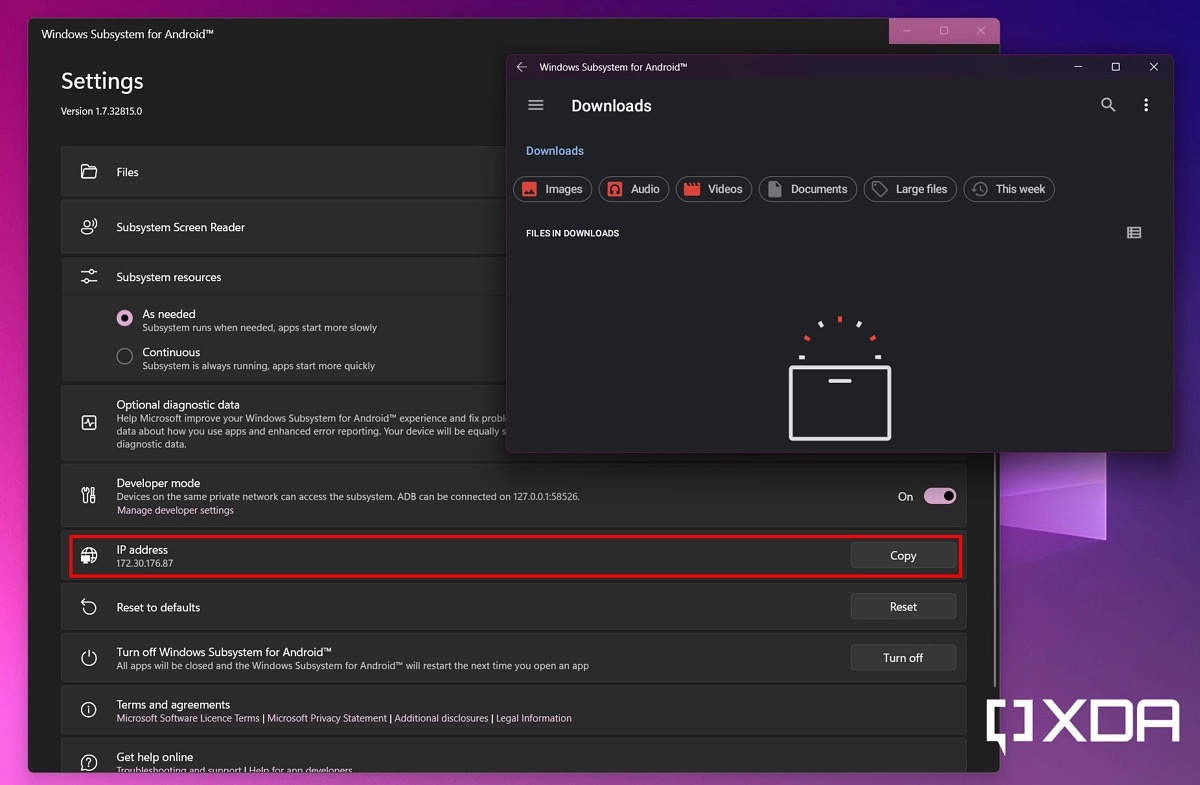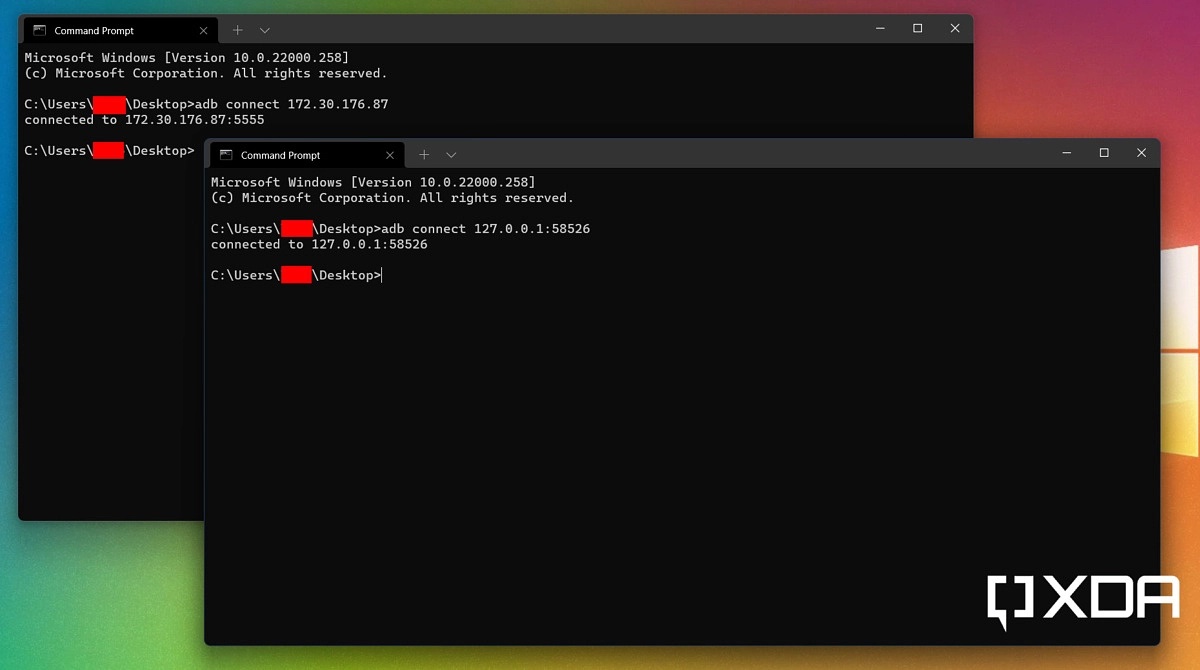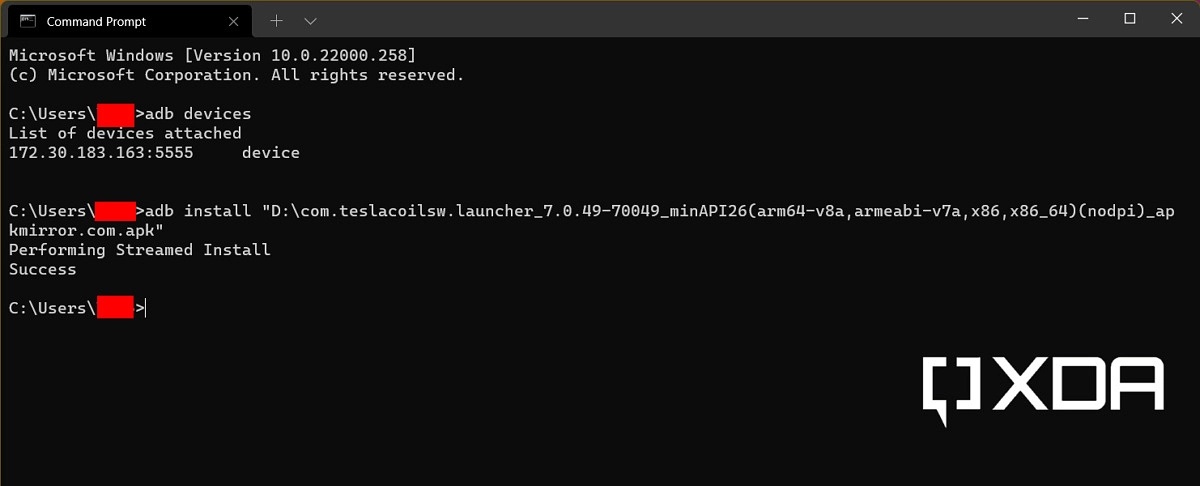แม้ไมโครซอฟท์จะปล่อย Windows 11 เวอร์ชั่นทดสอบที่ใช้งานแอป แอนดรอยด์ได้ แต่ก็มีข้อจำกัดใช้ได้แค่ 50 แอปที่เตรียมไว้ให้เท่านั้น ใครไม่อยากรอ ลองมาดูวิธีแอป Android บน Window 11 แบบ Sideload กัน
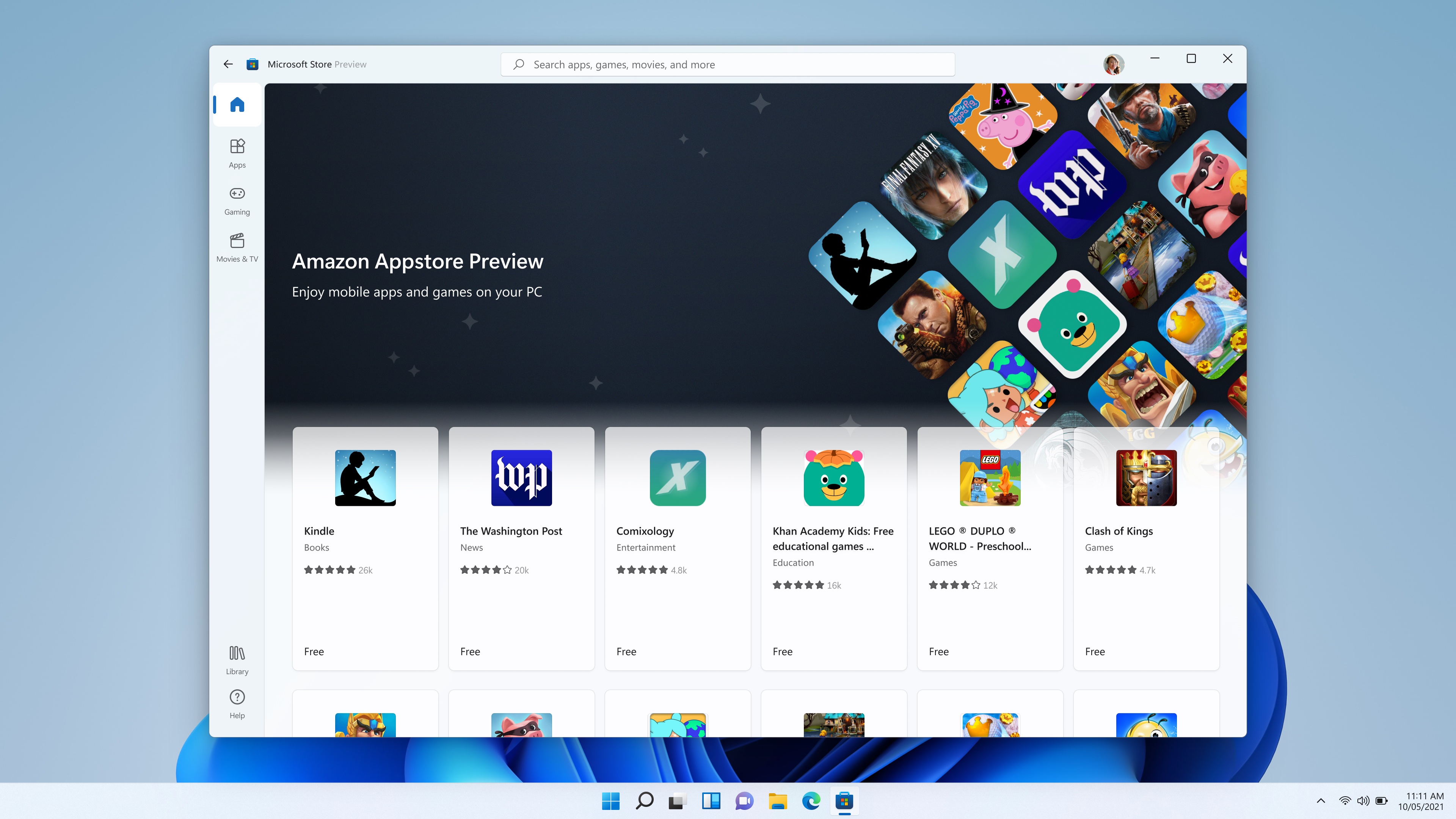
ข้อดีของ Windows 11 คือมาพร้อม Windows Subsystem สำหรับแอนดรอยด์ทำให้ผู้ใช้สามารถเข้าถึงและ debug การทำงานของ Android layer จาก Windows 11 OS ด้วยการใช้ Android Debugging Bridge (ADB) binary ซึ่งทำให้เราลงแอปแอนดรอยด์แบบ APK ได้โดยไม่ต้องผ่าน Amazon App store แต่ Windows Subsystem for Android นั้นยังอยู่ในเวอร์ชันทดสอบ ซึ่ง 50 แอปที่ทาง Amazon และ Microsoft ปล่อยออกมานั้นผ่านการปรับแต่งมาเรียบร้อย รวมถึงเรื่องของความปลอดภัยด้วย
ใครอยากลงแอปแอนดรอยด์เองสามารถทำตามนี้ได้เลยค่ะ
- ดาวน์โหลดไฟล์ APK ของเกมหรือแอปที่ต้องการจากแหล่งที่น่าเชื่อถือ เช่น XDA forums ,GitHub repo, F-Droid , APK Mirror และ APKPure
- เปิด Windows Subsystem for Android environment ให้กดที่ปุ่ม Start Menu แล้วกดที่ “All apps”มองหา “Windows Subsystem for Android” หรือจะพิมพ์ช่องค้นหา “subsystem”

- เราจะเห็นหน้าจอการตั้งค่า Windows Subsystem for Android ให้เลื่อนลงมามองหาคำว่า “Developer mode” เลื่อนเปิดปุ่ม toggle

- เมื่อ Android instance ทำงานคู่กับ host ของ Windows kernel เราสามารถเข้าผ่าน localhost (127.0.0.1) ในความเป็นจริง Android layer จะผูกตัวเองเข้ากับ random IP จาก 172.30.0.0/24 private network
- ถ้าเราไม่เห็น IP address ในรูปแบบ 172.30.x.x ให้เราคลิกที่ “Files” ที่อยู่ด้านบนของหน้าการตั้งค่า เพื่อเริ่มการทำงานของ Android layer ด้วยการผนวกกับแอป file explorer จากนั้นคลิกปุ่ม “Refresh” เพื่อรับ IP address

- ถ้าเราไม่เห็น IP address ในรูปแบบ 172.30.x.x ให้เราคลิกที่ “Files” ที่อยู่ด้านบนของหน้าการตั้งค่า เพื่อเริ่มการทำงานของ Android layer ด้วยการผนวกกับแอป file explorer จากนั้นคลิกปุ่ม “Refresh” เพื่อรับ IP address
- เมื่อ Android layer ทำงาน เราจะเชื่อมต่อ ADB จาก host ของ Windows 11 OS เราสามารถใช้ localhost (127.0.0.1) กับพอร์ต 58526 หรือ IP address ที่แสดงในหน้าต่างตั้งค่าเพื่อสร้างการเชื่อมต่อ

- ถึงตอนนี้เราสามารถติดตั้ง APK ผ่าน ADB ด้วยคำสั่ง:
adb install <full_path_to_the_APK_file>

- ถ้ำทำทุกอย่างถูกต้อง เราจะเห็นไอคอนลัดของแอปนั้นๆใน Start Menu เหมือนแอป Windows ทั่วไป กดที่ไอคอนเพื่อเริ่มการทำงาน เท่านี้ก็เรียบร้อย
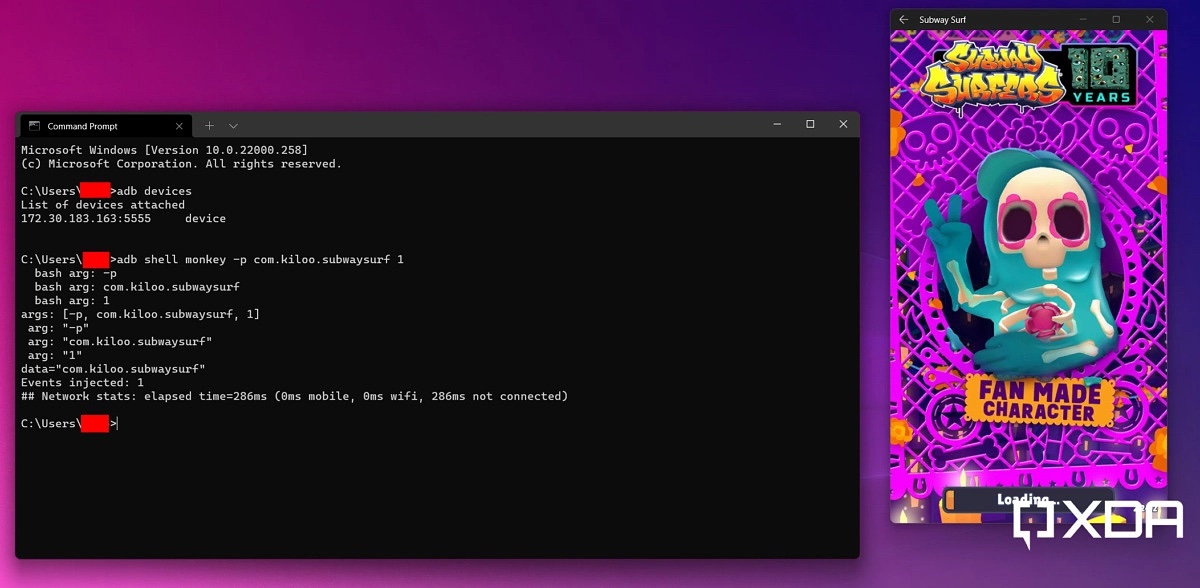
การ sideloaded นั้นจำเป็นต้องเชื่อมต่ออินเทอร์เน็ต นั่นหมายความว่าเราสามารถติดตั้งเบราว์เซอร์แอนดรอยด์ อย่าง Firefox ใน Windows Subsystem for Android จากนั้นก็สามารถค้นหาและดาวน์โหลด APK ได้โดยตรงจากจุดนี้เลยค่ะ
นอกจากนั้น Windows 11 ยังเปิดให้ใช้ firewall กับแอปแอนดรอยด์ได้ด้วย แต่การแอปที่ต้องการเชื่อมต่อกับบริการของ Google ก็ยังมีปัญหาเพราะค้างอยู่
ที่มา xda-developers